Эффект яркой абстракции
В этом уроке, мы научимся создавать абстрактный эффект
с использованием света и неона, который можно применять к
фотографии или иллюстрации.
Для начала нужно создать новый файл ((File>New) Файл>Новый ctrl+N) размером 1280х1024 пикс. и разрешением 72 dpi.
Потом примените Rectangle Tool  (U) – (инструмент Прямоугольник (U)), чтобы подготовить фон. (U) – (инструмент Прямоугольник (U)), чтобы подготовить фон.
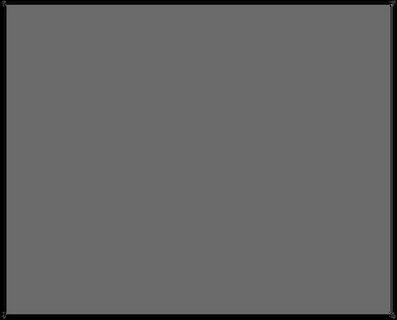
Используйте следующие указанные ниже параметры
для созданного слоя, для этого нужно сначала щелкнуть правой кнопкой
мышки на этом слое - на палитре слоев. Blending Options>Gradient Overlay (Параметры наложения>Наложение градиента)
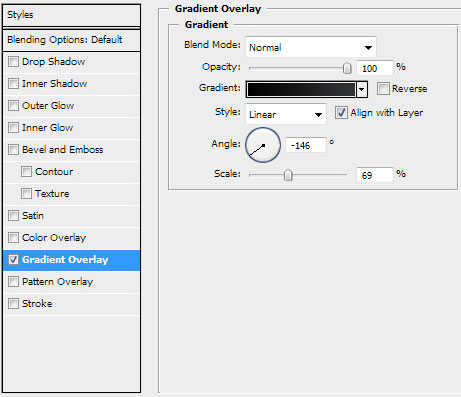
Gradient’s parameters (Параметры градиента):
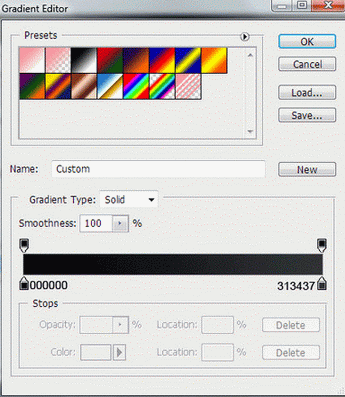
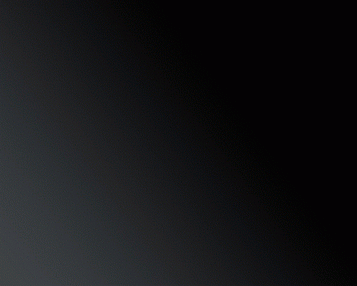
Выберите себе нужное фото (автор использовал такое фото девушки, которое вы можете найти на ресурсе Спасибо автору фотографии):

Выделите ее любым из известных вам способов, например с использованием Quick Mask  (Быстрая маска) или любым другим и вставьте на фон: (Быстрая маска) или любым другим и вставьте на фон:
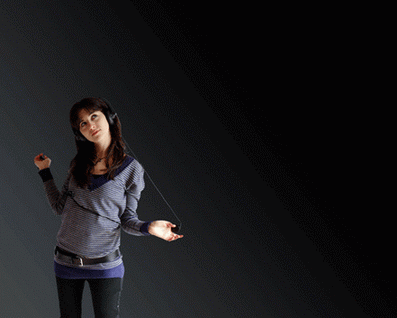
Создадим Новый корректирующий слой Curves, щелкнув на палитре слоев на значок  или Layer - new Adjustment Layer - Curves(Слой - новый Корректирующий слой - кривые): или Layer - new Adjustment Layer - Curves(Слой - новый Корректирующий слой - кривые):

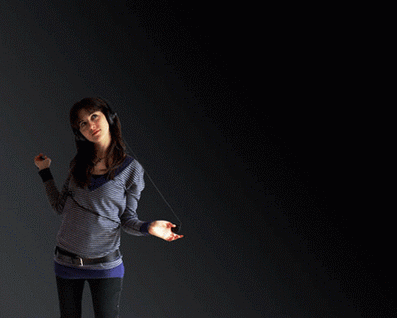
Зажмите Alt и щелкните мышкой между слоями эффекта Кривых и слоем девушки (на палитре слоев), чтобы создать привязку слоя:
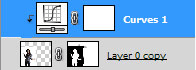
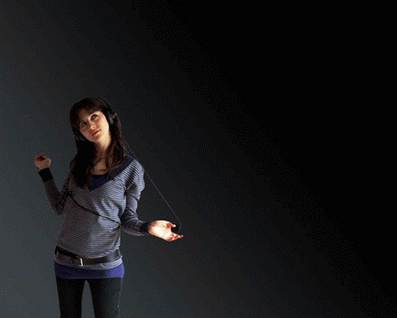
Затем щелкните в нижней части палитры слоев на Create new fill  , чтобы создать Новый корректирующий слой Black & White ( Черно-белый): , чтобы создать Новый корректирующий слой Black & White ( Черно-белый):
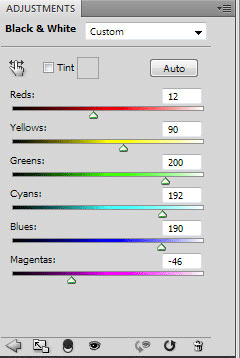
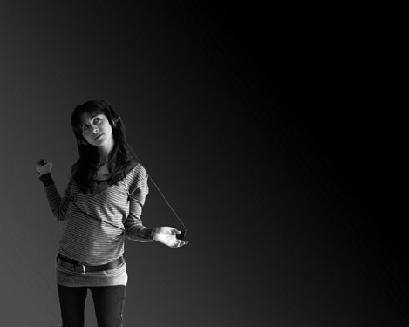
Зажмите Alt и щелкните между слоем Черно-белого эффекта и предыдущим слоем (на палитре слоев), чтобы создать привязку слоя:
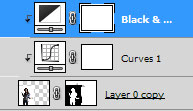

Затем создайте новый файл (File>New) (Файл > Новый) 50x50 px и 300 dpi. Удалите фон, используйте Pencil Tool (инструмент Карандаш (B)), чтобы сделать черную область вместо фона, размером 31x34 px.
Выберите потом Edit > Define Brush Preset (Редактирование > Определить кисть), нажмите Ок.
Теперь мы создадим новый слой create a new layer  (shift+ctrl+N)
и применим только что созданную кисть. Этот слой должен быть помещен
ниже, чем слой, содержащий девушку. (Просто перенесите его мышкой). (shift+ctrl+N)
и применим только что созданную кисть. Этот слой должен быть помещен
ниже, чем слой, содержащий девушку. (Просто перенесите его мышкой).
Выберем кисть . Цвет Кисти #E6E6AC. Теперь сделаем вот такой интересный эффект по обеим сторонам рук. . Цвет Кисти #E6E6AC. Теперь сделаем вот такой интересный эффект по обеим сторонам рук.
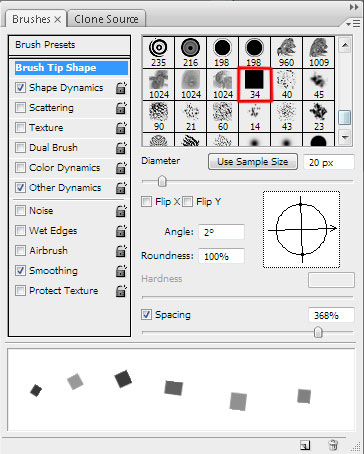
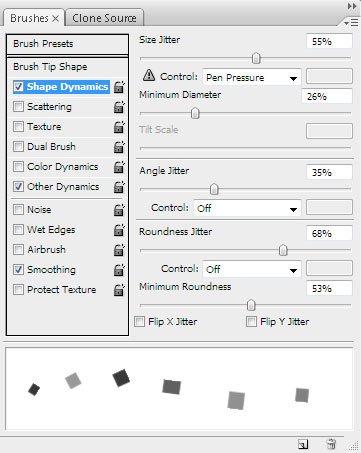
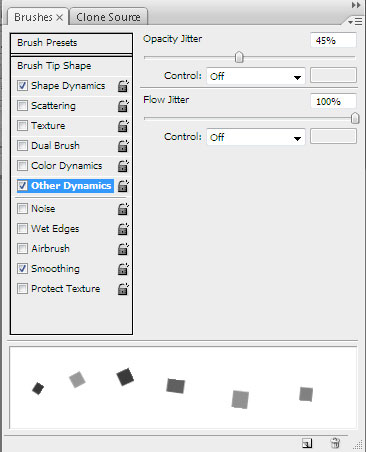
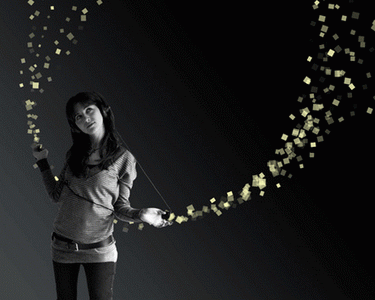
Затем, Вы можете применить такие параметры для слоя, содержащего кисти: Blending Options > Outer Glow (параметры наложения > внешнее свечение, правая кнопка мыши по слою):
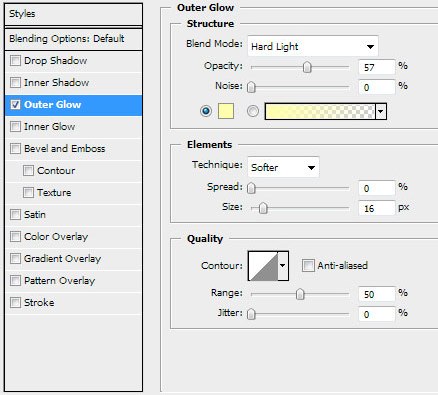
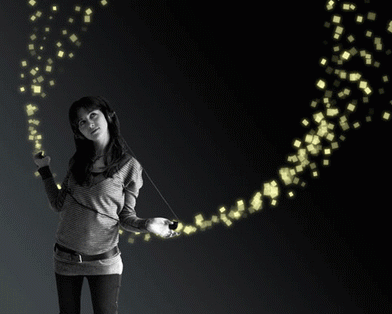
Давайте сделаем своего рода крыло белого цвета для девушки, применяя в этом случае Pen Tool  (инструмент Перо (P)). Разместите этот слой ниже, чем слой с девушкой: (инструмент Перо (P)). Разместите этот слой ниже, чем слой с девушкой:

Сделайте копию последнего слоя (ctrl+J), и выберите Free Transform
(Свободная Трансформация), чтобы повернуть копию вокруг, так как
показано ниже (второе крыло). Этот слой также должен быть расположен
ниже, чем слой девушки:
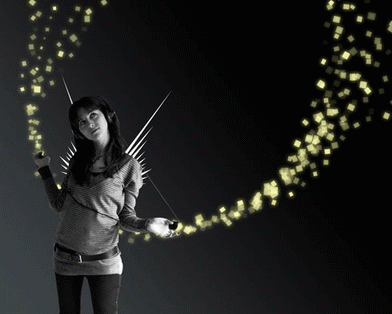
Затем, нам надо слои крыльев слить в один. Нажмите Ctrl , чтобы выделить необходимые слои и далее CTRL+E. В новом слое добавим слой-маску  (Add a Mask). (Add a Mask).
После этого действия, используйте стандартную кисть  Brush Tool (B) (Инструмент Кисть (B), (Opacity of 30%) (Непрозрачность 30 %), чтобы чистить с черным цветом слой, содержащий крылья. Brush Tool (B) (Инструмент Кисть (B), (Opacity of 30%) (Непрозрачность 30 %), чтобы чистить с черным цветом слой, содержащий крылья.
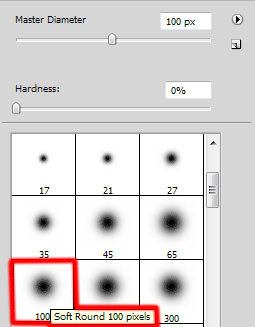

Прочертим линию, начинающуюся с рисунка дорожки, используя Pen  (инструмент Перо (P)), режим контуры (Path). (инструмент Перо (P)), режим контуры (Path).
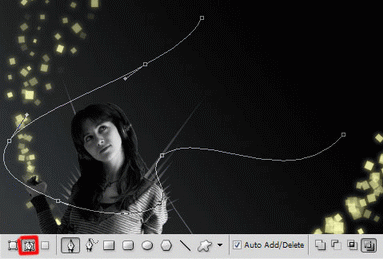
Вы можете найти созданную дорожку в палитре (F7) Path - Дорожки.
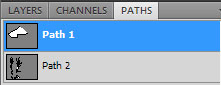
Перейдите в Layers palette (Палитру Слоев), нажимаем Create a new layer , чтобы создать новый слой. , чтобы создать новый слой.
Выбираем стандартную кисть серого цвета Diameter 9, Hardness 100% (Диаметр - 9, Твердость - 100 %).
Теперь выбираем Pen Tool  (инструмент Перо (P)), щелкаем на созданной дорожке в Path palette - Палитре Дорожки, жмём Stroke Path
– Выполнить обводку контура. В появившемся диалоговом окне среди
предложенных инструментов выбираем Кисть и ставим галочку напротив Simulate Pressure (имитировать нажим). (инструмент Перо (P)), щелкаем на созданной дорожке в Path palette - Палитре Дорожки, жмём Stroke Path
– Выполнить обводку контура. В появившемся диалоговом окне среди
предложенных инструментов выбираем Кисть и ставим галочку напротив Simulate Pressure (имитировать нажим).

При использовании того же самого метода, пробуйте сделать еще несколько таких линий.

Ну вот и все! Надеюсь у вас получится!
Перевод: Дикалова Надежда
Данный урок подготовлен для Вас командой сайта //fifagamers.do.am/
|